
به گزارش سرویس آموزش پایگاه خبری ساعدنیوز، KMPlayer یکی از محبوبترین نرمافزارهای پخش ویدئو در میان کاربران است که به دلیل رابط کاربری ساده، پشتیبانی از فرمتهای مختلف و امکانات گسترده برای مدیریت زیرنویس، انتخاب اول بسیاری از علاقهمندان به فیلم و سریال محسوب میشود. یکی از قابلیتهای جذاب این نرمافزار، امکان نمایش همزمان دو زیرنویس (مانند فارسی و انگلیسی) روی یک ویدئو است که بهویژه برای یادگیری زبان یا درک بهتر محتوای فیلم مفید است. در این مقاله، بهصورت گامبهگام و با استفاده از منابع معتبر، نحوه اجرای همزمان دو زیرنویس در KMPlayer را آموزش میدهیم و نکات کلیدی برای تنظیمات بهینه را بررسی میکنیم.
نمایش همزمان دو زیرنویس، بهویژه برای افرادی که در حال یادگیری زبان هستند، بسیار کاربردی است. برای مثال، میتوانید زیرنویس فارسی را برای درک بهتر محتوا و زیرنویس انگلیسی را برای تقویت مهارت زبان خود مشاهده کنید. این قابلیت به شما امکان میدهد تا بدون نیاز به تغییر مداوم زیرنویس، هر دو زبان را بهصورت همزمان روی صفحه ببینید.
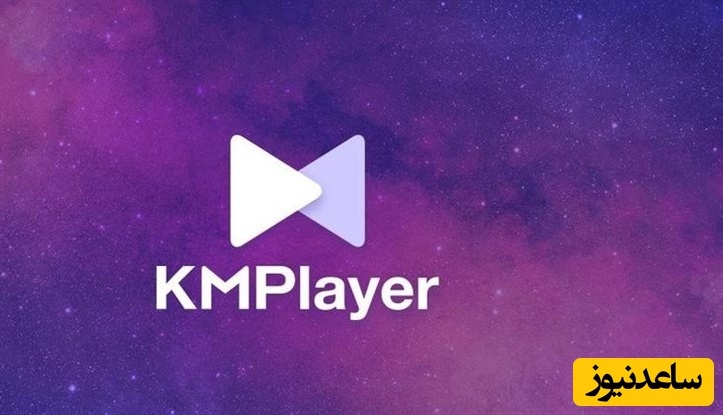
قبل از شروع، مطمئن شوید که شرایط زیر فراهم است:
نصب KMPlayer: آخرین نسخه KMPlayer را از وبسایت رسمی یا منابع معتبر دانلود و نصب کنید.
فایلهای زیرنویس: دو فایل زیرنویس (معمولاً با فرمت SRT) با نامهای هماهنگ با فایل ویدئو آماده کنید. برای مثال، اگر نام ویدئو Movie.mkv است، فایلهای زیرنویس باید بهصورت Movie.FA.srt (برای فارسی) و Movie.EN.srt (برای انگلیسی) نامگذاری شوند و در همان پوشه ویدئو ذخیره شوند.
هماهنگی زمانی: اطمینان حاصل کنید که هر دو زیرنویس از نظر زمانی با ویدئو هماهنگ هستند تا از تداخل یا ناهماهنگی جلوگیری شود
دو روش اصلی برای نمایش همزمان دو زیرنویس در KMPlayer وجود دارد که در ادامه توضیح داده میشوند:
این روش سادهترین و توصیهشدهترین راه برای فعالسازی نمایش همزمان دو زیرنویس است:
باز کردن KMPlayer: نرمافزار KMPlayer را اجرا کنید.
دسترسی به تنظیمات: کلید F2 را فشار دهید تا پنجره Preferences باز شود.
انتخاب تنظیمات زیرنویس: از پنل سمت چپ، به بخش Subtitle Processing بروید و زیرمنوی Multi-sub/etc را انتخاب کنید.
فعالسازی زیرنویس دوم: در تب General، گزینه Position 2nd Lang-Class at top of screen/Enable 2nd subtitle را تیک بزنید. این تنظیم باعث میشود زیرنویس دوم بهصورت خودکار در بالای صفحه نمایش داده شود.
تنظیم مکان زیرنویس (اختیاری): برای تغییر مکان زیرنویس دوم (مثلاً نمایش در کنار یا زیر زیرنویس اول):
به بخش Subtitle Processing > Alignment بروید.
در تب 2nd subtitle، تیک گزینه Inherit the attributes of first subtitle را بردارید تا تنظیمات مکان فعال شوند.
از بخش Subtitles Alignment/Margins، مختصات و موقعیت زیرنویس دوم را تنظیم کنید (مثلاً بالا، پایین یا وسط صفحه).
ذخیره تنظیمات: روی دکمه Close کلیک کنید تا تنظیمات ذخیره شوند.
اجرای ویدئو: ویدئو را باز کنید. اگر فایلهای زیرنویس در همان پوشه ویدئو باشند و نامگذاری درستی داشته باشند، هر دو زیرنویس بهصورت خودکار نمایش داده میشوند (یکی در پایین و دیگری در بالای صفحه)
اگر نمیخواهید تنظیمات پیشفرض را تغییر دهید، میتوانید زیرنویسها را بهصورت دستی اضافه کنید:
باز کردن ویدئو: ویدئو را در KMPlayer اجرا کنید.
دسترسی به منوی زیرنویس: روی صفحه راستکلیک کنید و از منوی بازشده، مسیر Subtitles > Subtitle Languages > 2nd Subtitle > Load Subtitle را دنبال کنید.
انتخاب فایل زیرنویس دوم: پوشه حاوی زیرنویس دوم را باز کنید، فایل موردنظر (مثلاً Movie.EN.srt) را انتخاب کرده و روی Open کلیک کنید.
نمایش زیرنویسها: پس از بارگذاری، هر دو زیرنویس روی صفحه نمایش داده میشوند.
نکته: این روش ممکن است نیاز به هماهنگی دستی زیرنویسها داشته باشد، بهویژه اگر زمانبندی آنها با ویدئو دقیق نباشد.
اگر ترجیح میدهید به جای دو زیرنویس جداگانه، یک فایل زیرنویس واحد داشته باشید، میتوانید از ابزارهای آنلاین مانند SRT Merger استفاده کنید:
ورود به وبسایت SRT Merger: به سایت srtmerger.com مراجعه کنید.
بارگذاری زیرنویسها: در بخش Step 1: Add the SRT files to merge، فایل زیرنویس انگلیسی را انتخاب کرده و Encoding را روی Western European – Windows-1252 تنظیم کنید، سپس روی Add کلیک کنید. همین کار را برای زیرنویس فارسی با Encoding روی Arabic – Windows-1256 تکرار کنید.
تنظیم خروجی: در بخش Step 2: Output file، نامی برای فایل زیرنویس جدید وارد کنید و Encoding را روی Universal – UTF-8 تنظیم کنید.
دانلود فایل ادغامشده: روی Download the Merged File کلیک کنید تا فایل زیرنویس ادغامشده دریافت شود.
استفاده در KMPlayer: فایل جدید را در کنار ویدئو قرار دهید و ویدئو را اجرا کنید. این فایل شامل هر دو زیرنویس خواهد بود
نامگذاری صحیح فایلها: نام فایلهای زیرنویس باید با نام ویدئو یکسان باشد تا KMPlayer آنها را بهصورت خودکار شناسایی کند. برای مثال، برای ویدئوی Movie.mkv، زیرنویسها باید Movie.FA.srt و Movie.EN.srt نامگذاری شوند.
هماهنگی زمانی: اگر زیرنویسها از نظر زمانی هماهنگ نباشند، ممکن است نیاز به تنظیم دستی زمانبندی در KMPlayer داشته باشید (با استفاده از کلیدهای G و H برای جلو یا عقب بردن زمان زیرنویس).
کلیدهای میانبر: برای مخفی یا نمایش زیرنویسها، میتوانید از کلید ترکیبی Alt+X استفاده کنید. برای تغییر اندازه فونت زیرنویس، از کلیدهای Alt+F1 (بزرگ کردن) و Alt+F2 (کوچک کردن) استفاده کنید.
حذف تبلیغات: KMPlayer گاهی تبلیغات نمایش میدهد که ممکن است آزاردهنده باشد. برای حذف آنها، میتوانید از نسخههای پولی یا تنظیمات خاص استفاده کنید.
نصب VSFilter (در صورت نیاز): در برخی نسخههای قدیمیتر KMPlayer، ممکن است برای نمایش صحیح زیرنویسها نیاز به نصب افزونه VSFilter داشته باشید. این افزونه را میتوانید از منابع معتبر دانلود کنید.
نمایش ندادن زیرنویسها: اگر زیرنویسها نمایش داده نمیشوند، بررسی کنید که نام فایلهای زیرنویس با ویدئو یکسان باشد و در همان پوشه قرار داشته باشند. همچنین مطمئن شوید که تنظیمات زیرنویس در KMPlayer فعال است.
نمایش بیش از حد زیرنویس: اگر KMPlayer بهصورت ناخواسته بیش از یک زیرنویس نمایش میدهد، میتوانید از منوی Subtitles > Subtitle Languages > 2nd Subtitle > Hide Subtitle استفاده کنید تا زیرنویس دوم مخفی شود.
عدم هماهنگی زیرنویسها: برای تنظیم زمانبندی، هنگام پخش ویدئو از کلیدهای G (برای تأخیر) و H (برای جلو بردن) استفاده کنید.
نمایش همزمان دو زیرنویس در KMPlayer یک قابلیت کاربردی است که با چند تنظیم ساده قابل اجرا است. با استفاده از روشهای بالا، میتوانید بهراحتی دو زیرنویس (مانند فارسی و انگلیسی) را روی ویدئوهای خود نمایش دهید و تجربه تماشای فیلم را بهبود ببخشید. این قابلیت بهویژه برای یادگیری زبان یا لذت بردن از محتوای چندزبانه بسیار مفید است. اگر به اطلاعات بیشتری نیاز دارید، میتوانید به منابع معتبر مانند وبسایتهای آموزشی فناوری مراجعه کنید.
برای مشاهده مطالب مرتبط با نرمافزار اینجا کلیک کنید